Jak zmienić konto Microsoft w Minecraft PE
Opublikowany: 2022-11-05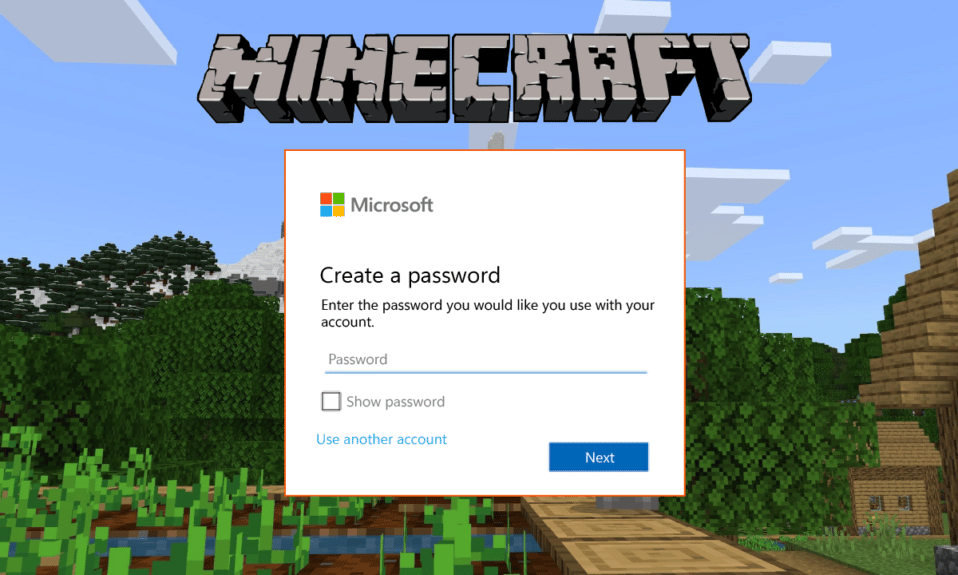
Minecraft to gra opracowana i opublikowana przez Mojang Studios, a obecnie gra jest własnością Microsoft. Jest to gra płatna i można w nią grać na prawie wszystkich głównych platformach, w tym Windows, iOS, Android, iPadOS, Xbox, PlayStation, Windows Mobile i innych, ponadto gra ma różne wersje dostępne dla różnych platform, takich jak Minecraft Java Edition, Minecraft Pocket Edition, Minecraft Bedrock edition, Minecraft Dungeons, Minecraft: Education Edition i wiele innych, niektóre z nich są wersjami płatnymi, a niektóre są bezpłatne, możesz znaleźć tę grę w odpowiedniej aplikacji lub sklepie z grami na swoim urządzeniu. Aby rozpocząć korzystanie z gry Minecraft, zaloguj się za pomocą swojego konta Microsoft, a jeśli go nie masz, możesz je utworzyć, ponieważ przechowywanie danych gry w bezpiecznym miejscu jest obowiązkowe. Posiadanie konta Microsoft połączonego z Minecraft ułatwia zapisywanie danych, zarządzanie kontami i kupowanie przedmiotów w grze. Aby dowiedzieć się, jak połączyć swoje konto Microsoft z Minecraft PE i innymi zadaniami związanymi z kontem, ten artykuł pomoże Ci w tym. Poprowadzi Cię przez kroki, jak zalogować się na moje konto Minecraft PE i jak zmienić konto Microsoft w Minecraft PE. Dowiesz się również, jak przełączać użytkowników w Minecraft i jak przełączać konta w Minecraft Bedrock Edition.
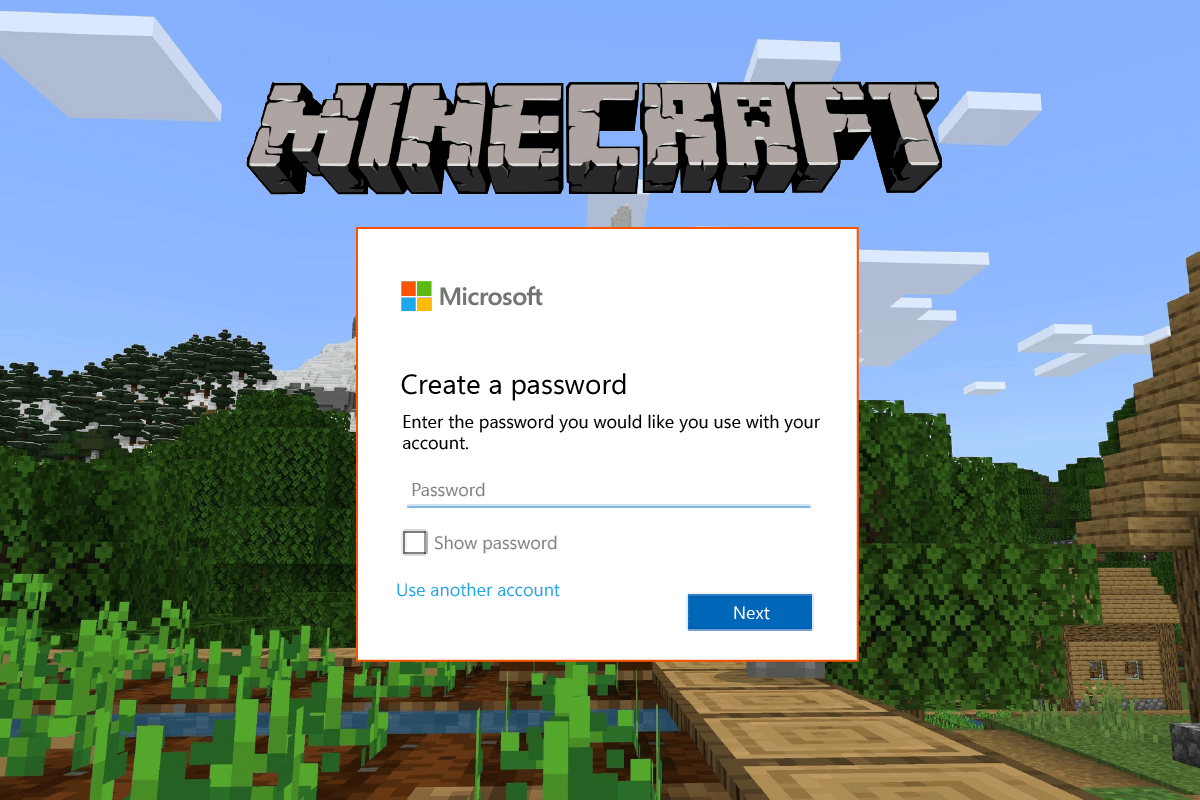
Zawartość
- Jak zmienić konto Microsoft w Minecraft PE
- Czy potrzebujesz konta Microsoft do gry Minecraft?
- Dlaczego nie mogę zalogować się na moje konto Minecraft PE?
- Jak zalogować się do Minecrafta?
- Jak zalogować się na moje stare konto Minecraft?
- Jak zalogować się na inne konto w Minecraft PE?
- Jak zmienić moje konto Microsoft w Minecraft Switch?
- Jak zmienić swoje konto Microsoft w Minecraft PE? Jak zmienić konto Microsoft w Minecraft PE?
- Jak zmienić użytkowników na Minecrafta?
- Jak przełączać konta w Minecraft Bedrock Edition?
Jak zmienić konto Microsoft w Minecraft PE
W dalszej części tego artykułu dowiesz się, jak zmienić konto Microsoft w Minecraft PE. Czytaj dalej, aby dowiedzieć się więcej na ten temat.
Czy potrzebujesz konta Microsoft do gry Minecraft?
Tak , potrzebujesz konta Microsoft do gry Minecraft. Możesz grać w grę Minecraft bez konta Microsoft, ale wszystkie dane związane z grą zostaną usunięte po usunięciu gry z systemu, więc konieczne jest połączenie konta Microsoft z grą Minecraft, aby móc zapisać grę. Po połączeniu konta Microsoft łatwiej będzie Ci przełączać się między wieloma konsolami i nadal wznawiać grę od miejsca, w którym ostatnio zapisałeś. Konto Microsoft jest całkowicie bezpłatne i pozwoli Ci kupować przedmioty w grze i wchodzić w interakcje z innymi graczami w grze na wszystkich Twoich urządzeniach.
Dlaczego nie mogę zalogować się na moje konto Minecraft PE?
Oto kilka powodów, dla których nie możesz zalogować się na moje konto Minecraft PE:
- Konto Microsoft, za pomocą którego próbujesz się zalogować, ma nieprawidłowy adres e-mail lub hasło albo oba te elementy.
- Błąd sieci lub błąd serwera Minecraft lub Microsoft.
- Konto Microsoft, na które próbujesz się zalogować, zostało usunięte i już nie istnieje.
- Może to być błąd gry Minecraft PE, który blokuje Ci zalogowanie się na Twoje konto.
- Może nie masz połączenia z Internetem podczas próby zalogowania się na swoje konto Minecraft PE.
Jak zalogować się do Minecrafta?
Aby zalogować się do gry Minecraft, wykonaj następujące kroki:
Opcja I: Zaloguj się za pomocą konta Microsoft
1. Otwórz aplikację Minecraft na swoim komputerze.
2. Kliknij opcję MICROSOFT LOGIN , aby zalogować się na swoje konto Microsoft.
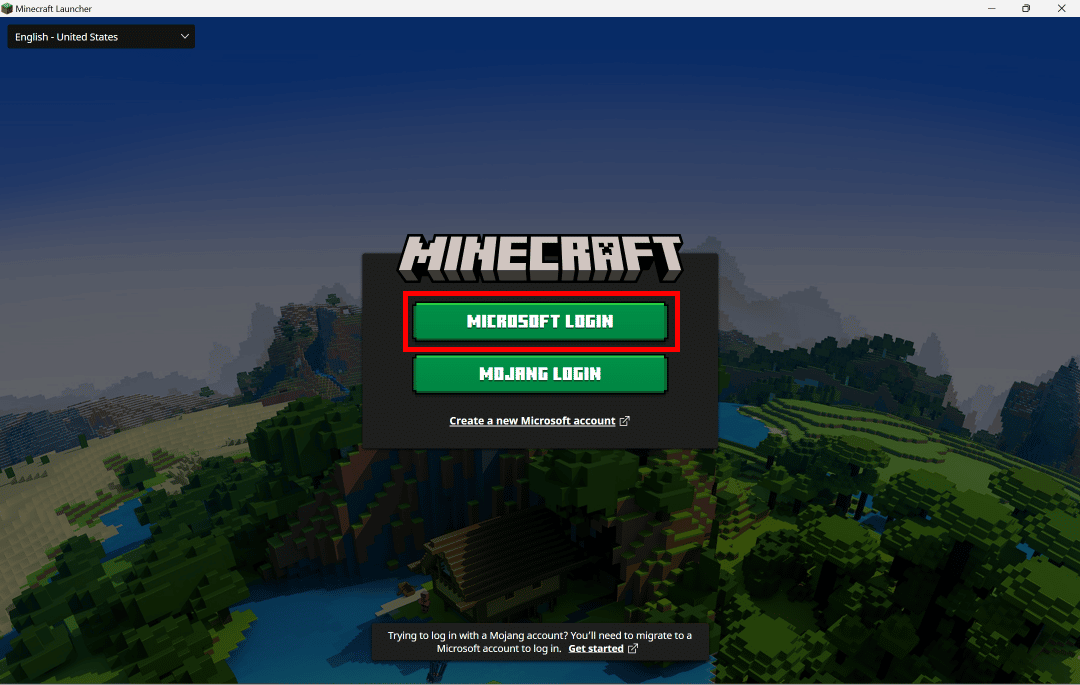
3. Kliknij przycisk Konto Microsoft > Kontynuuj , aby dodać nowe konto Microsoft.
4. Wpisz swój adres e-mail i kliknij przycisk Dalej .
5. Wprowadź swoje hasło i kliknij przycisk Zaloguj się.

6. Kliknij przycisk LET'S PLAY , aby rozpocząć grę.
Opcja II: Zaloguj się za pomocą konta Mojang
1. Uruchom aplikację Minecraft na swoim komputerze.
2. Kliknij opcję MOJANG LOGIN .
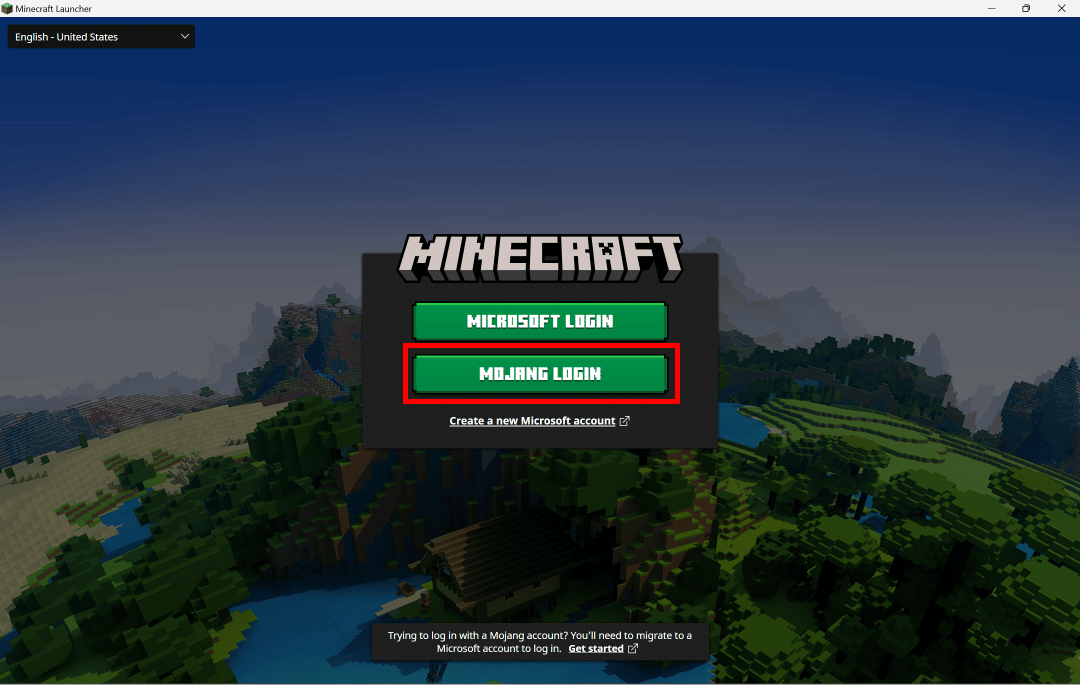
3. Wpisz swój adres e- mail i hasło i kliknij opcję ZALOGUJ .
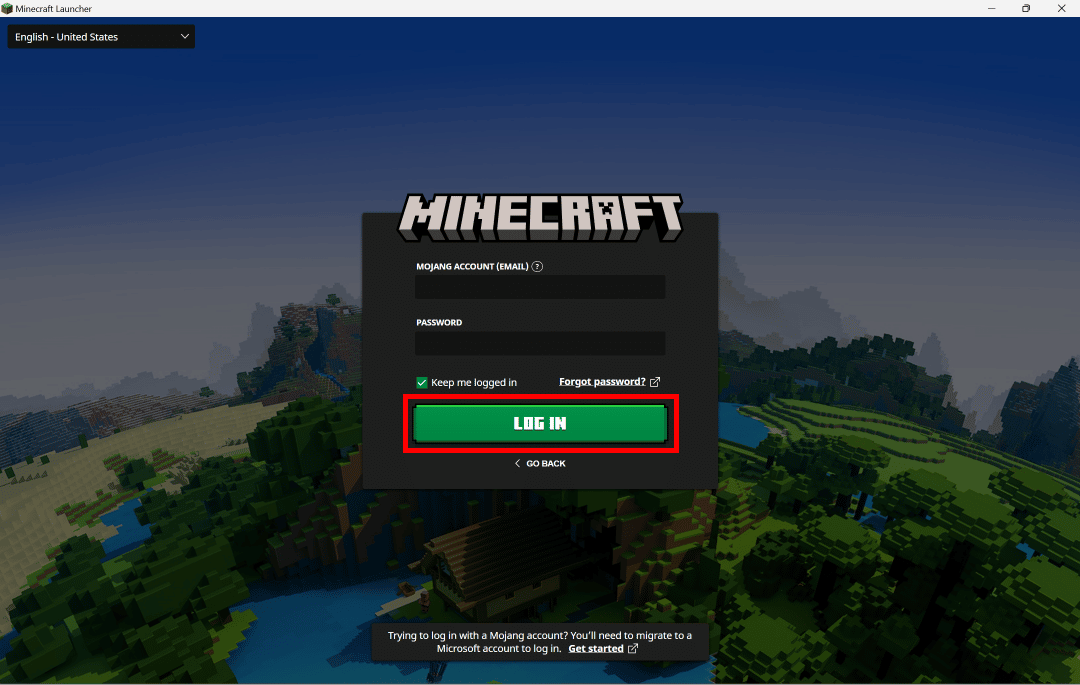
W ten sposób logujesz się do gry Minecraft na PC.
Przeczytaj także : Jak odblokować Minecraft w szkole
Jak zalogować się na moje stare konto Minecraft?
Aby dowiedzieć się, jak zalogować się na moje stare konto Minecraft, wykonaj następujące kroki:
Opcja I: Jeśli pamiętasz hasło
1. Uruchom aplikację Minecraft .
2. Kliknij opcję MICROSOFT LOGIN , aby zalogować się na swoje konto Microsoft.
Uwaga : jeśli jesteś już zalogowany do systemu przy użyciu konta Microsoft , możesz kontynuować, jeśli nie, możesz dodać kolejne konto Microsoft.
3. Kliknij konto Microsoft i kliknij opcję Kontynuuj , aby dodać nowe konto Microsoft.
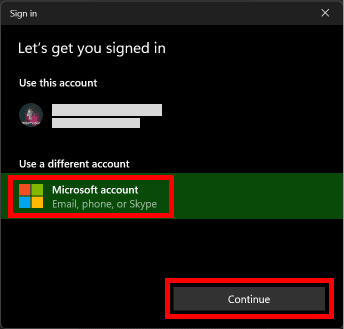
4. Wprowadź swój adres e-mail i kliknij opcję Dalej .
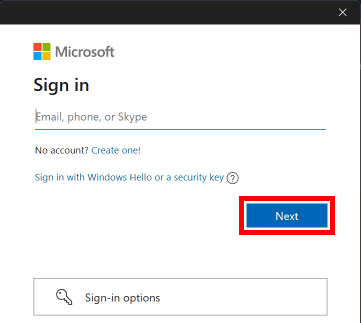
5. Wprowadź swoje hasło i kliknij opcję Zaloguj się.

6. Kliknij opcję LET'S PLAY , aby rozpocząć grę.
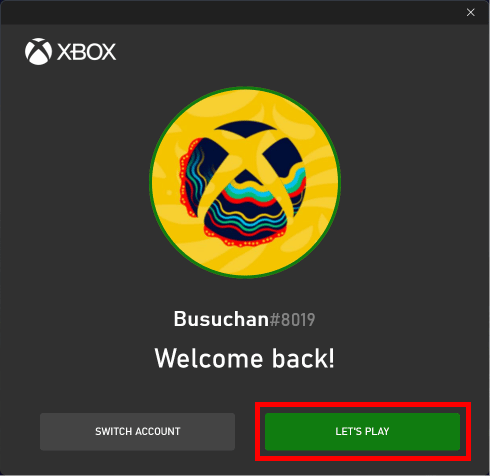
Opcja II: Jeśli nie pamiętasz hasła
1. Otwórz aplikację Minecraft na swoim komputerze.
2. Kliknij opcję MICROSOFT LOGIN , aby zalogować się na swoje konto Microsoft.
3. Kliknij opcję Konto Microsoft > Kontynuuj , aby dodać nowe konto Microsoft.
4. Wprowadź swój adres e-mail i kliknij Dalej .
5. Kliknij Nie pamiętasz hasła?
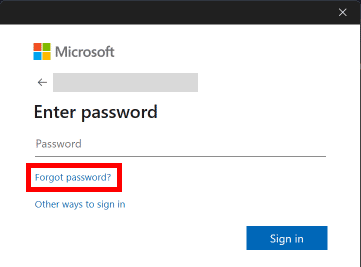
6. Wybierz e- mail i kliknij Pobierz kod .
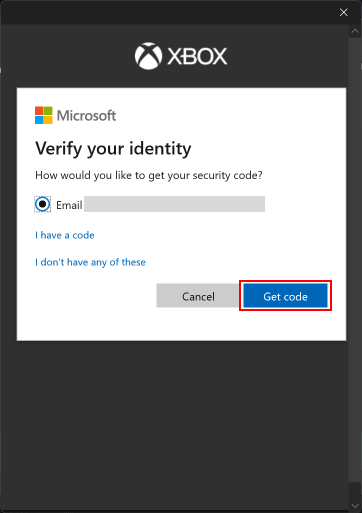
7. Wprowadź kod otrzymany w wiadomości e-mail i kliknij Dalej .
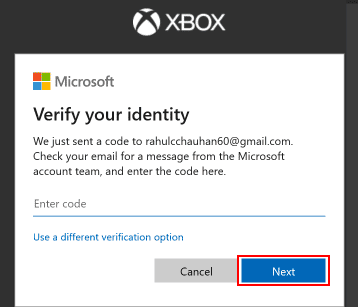
8. Utwórz nowe hasło i kliknij Dalej .
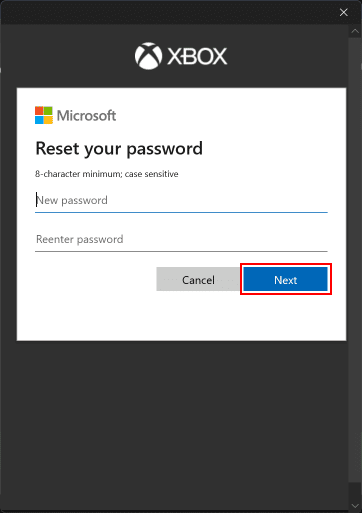
9. Kliknij opcję Zaloguj się, aby zalogować się przy użyciu aktualnie zaktualizowanego hasła.
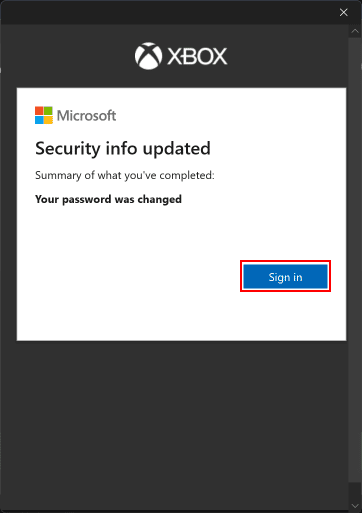
W ten sposób mogę zalogować się na moje stare konto Minecraft za pomocą mojego konta Microsoft.
Przeczytaj także : Jak odzyskać swoje stare konto Minecraft?
Jak zalogować się na inne konto w Minecraft PE?
Aby zalogować się na inne konto w Minecraft PE, wykonaj następujące kroki:

Uwaga : dla wszystkich telefonów komórkowych lub tabletów obsługujących Minecraft PE.
1. Otwórz aplikację Minecraft na swoim urządzeniu.
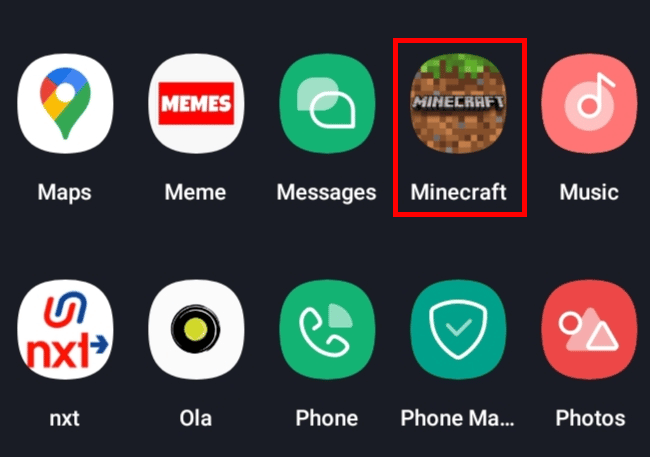
2. Stuknij w Zaloguj się za darmo .
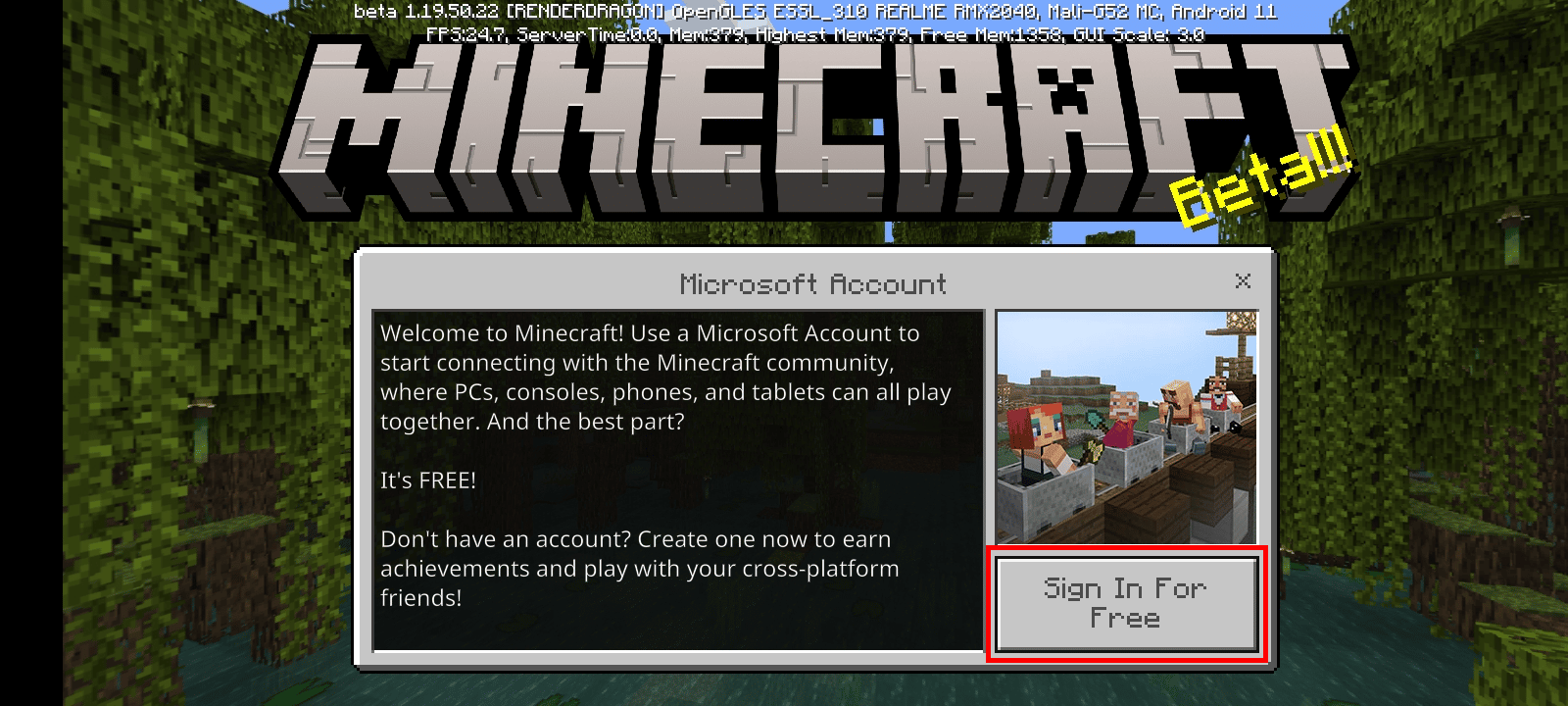
3. Stuknij w opcję ZALOGUJ .

4. Wpisz swój adres e- mail i kliknij opcję Dalej .
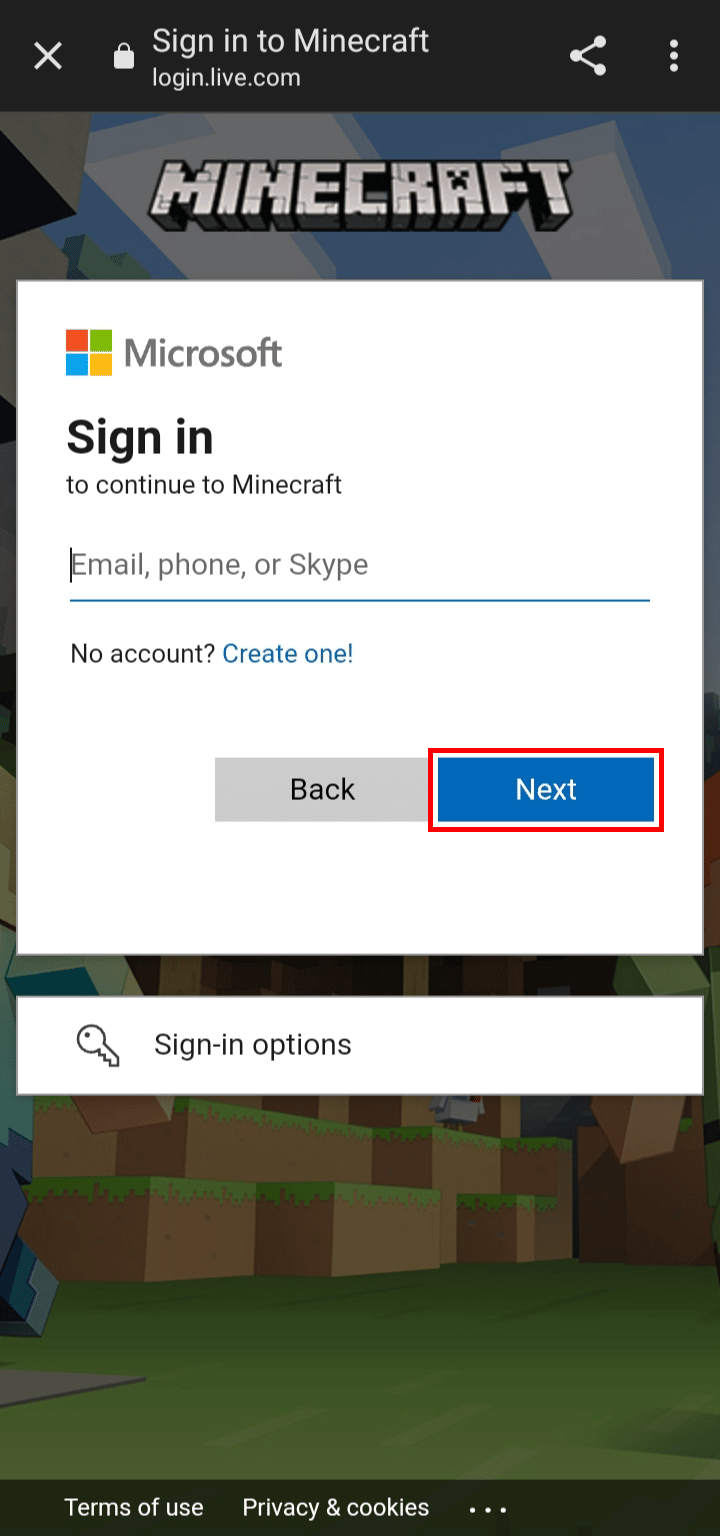
5. Wprowadź swoje hasło i kliknij opcję Zaloguj się .
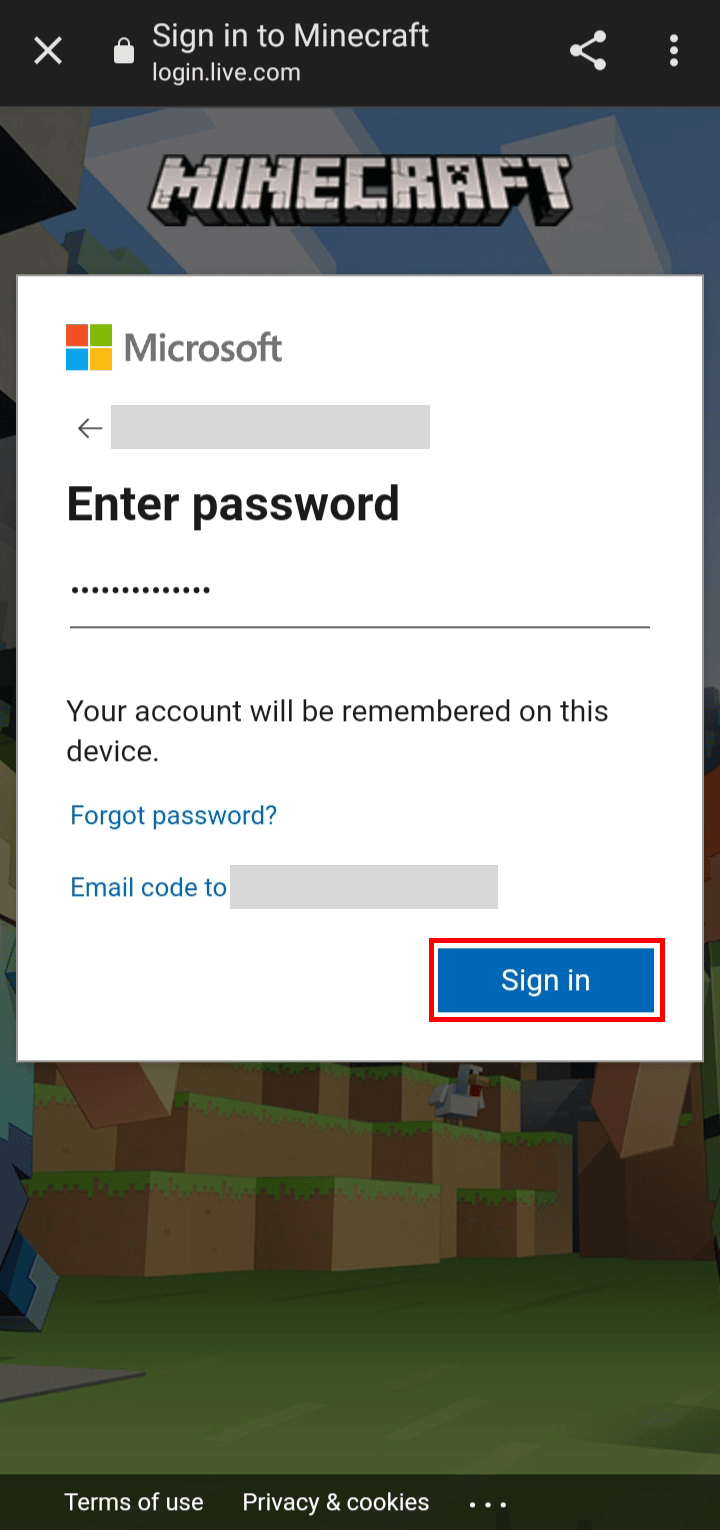
6. Kliknij opcję LET'S GO , aby rozpocząć grę.
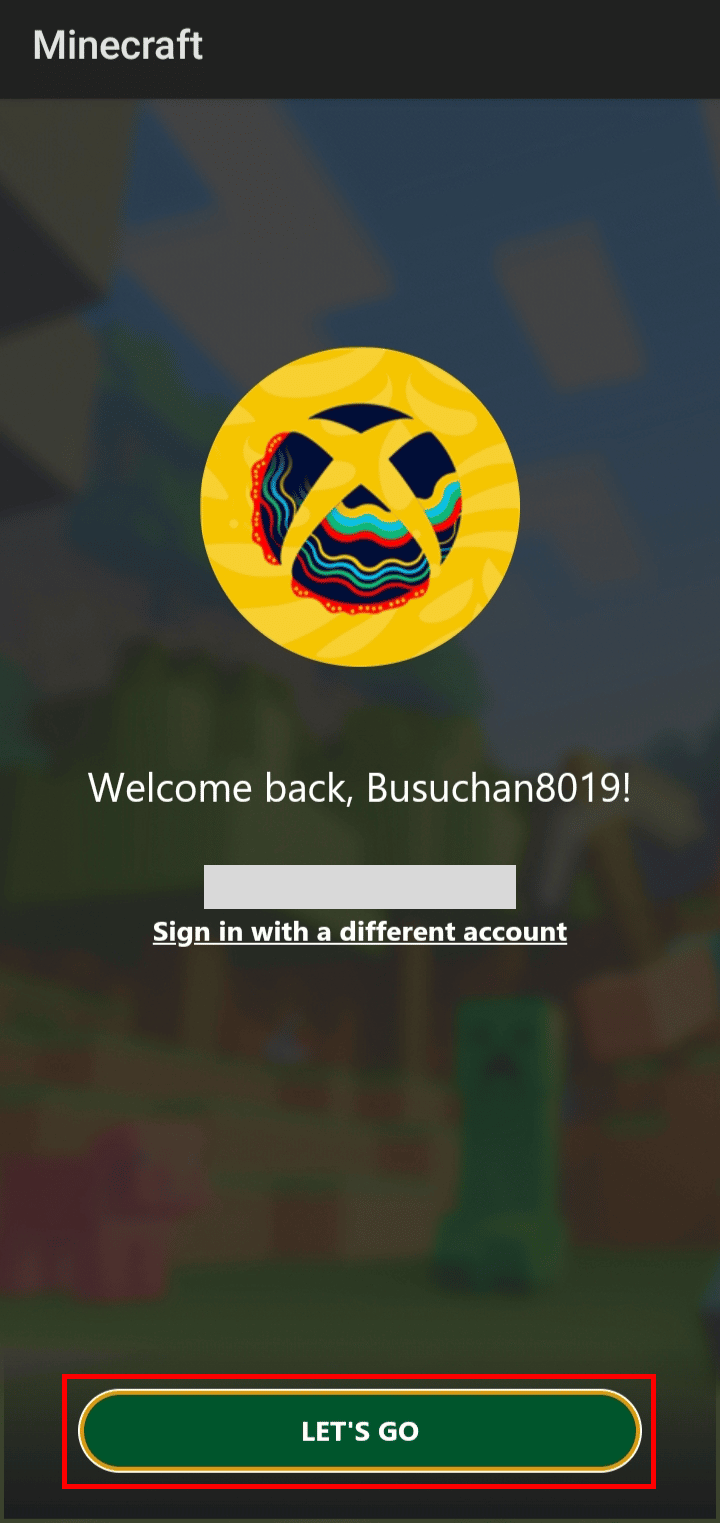
W ten sposób logujesz się na inne konto w Minecraft PE.
Jak zmienić moje konto Microsoft w Minecraft Switch?
Aby dowiedzieć się, jak zmienić moje konto Microsoft w Minecraft Switch, wykonaj następujące kroki:
1. Uruchom Minecraft na swoim Nintendo Switch.
2. Stuknij w Ustawienia .
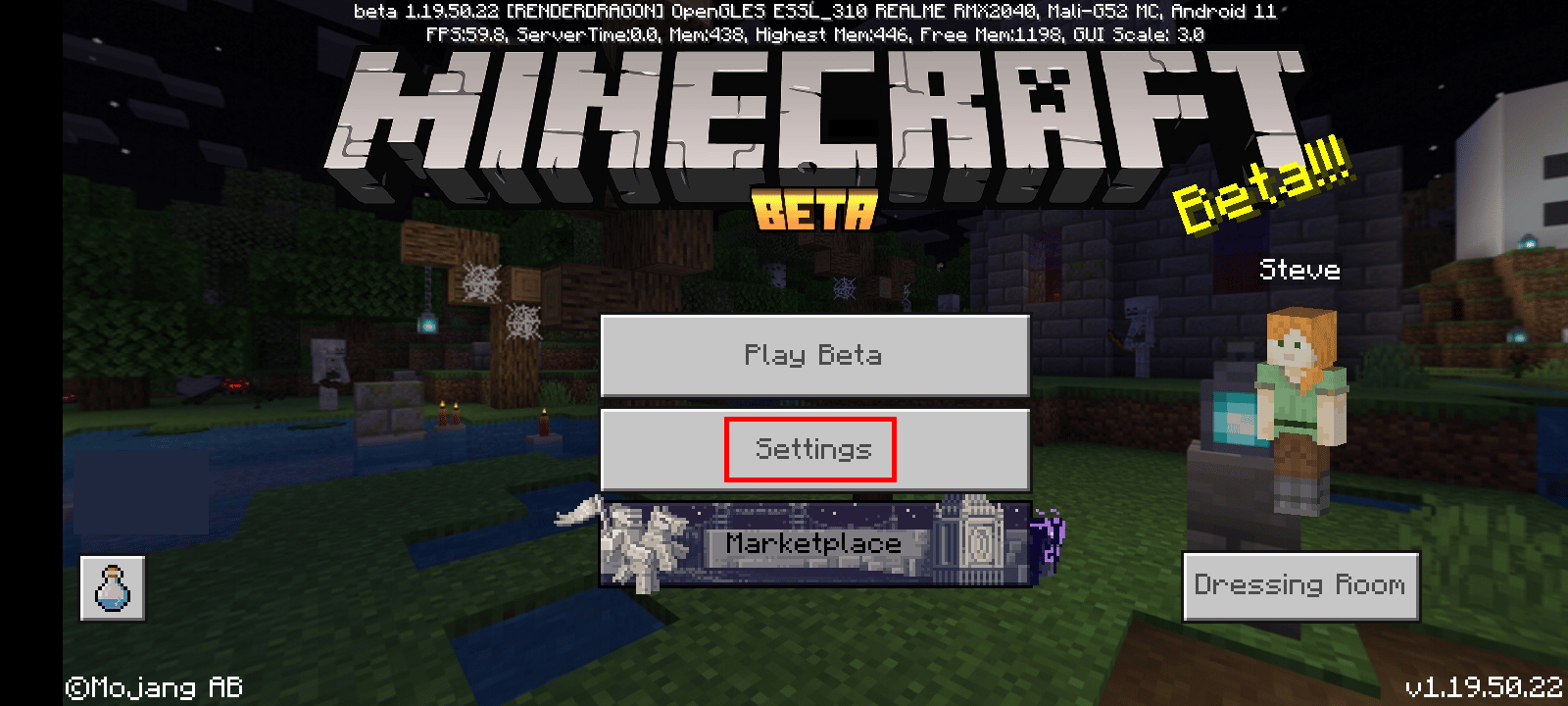
3. Przewiń menu w dół i dotknij Konto .
4. Stuknij w Wyloguj się z konta Microsoft .

5. Stuknij Wyloguj się , aby wylogować się z bieżącego konta Microsoft.
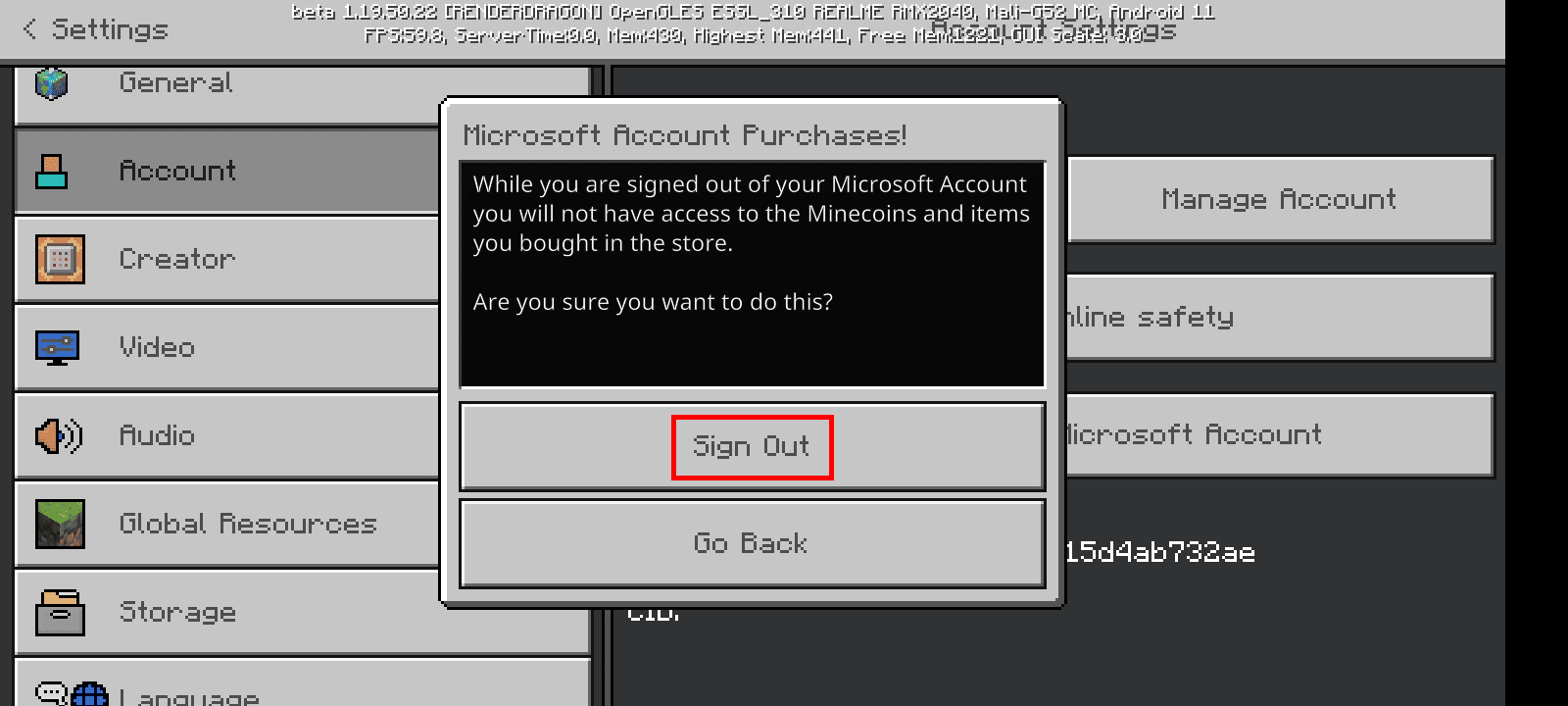
6. Po wylogowaniu dotknij Zaloguj się za darmo!
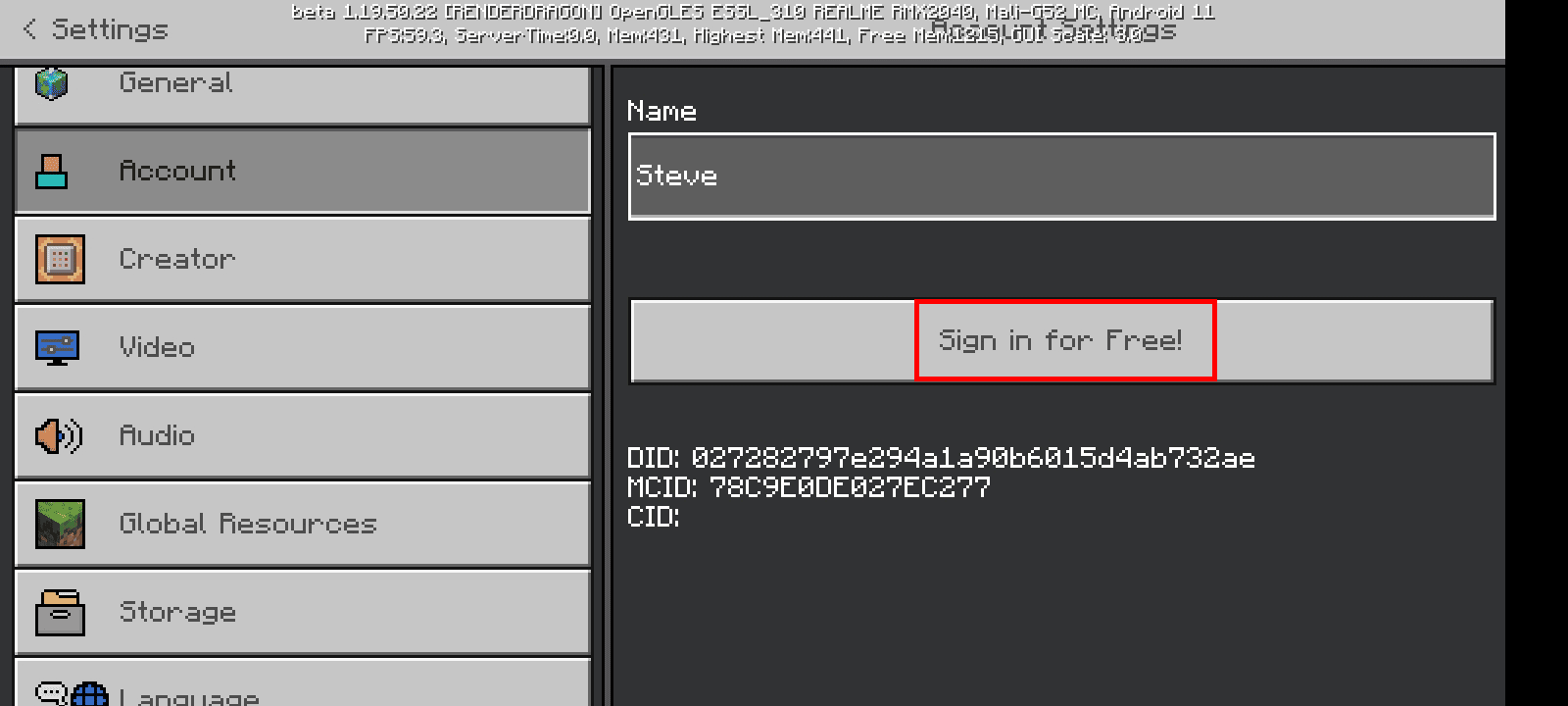
7. Stuknij w przycisk ZALOGUJ .
8. Zostaniesz poproszony o zalogowanie się na poprzednio podpisane konto, dotknij Kontynuuj .
9. Stuknij w Zaloguj się przy użyciu innego konta .
10. Wpisz swój adres e- mail i kliknij przycisk Dalej .
11. Wprowadź swoje hasło i kliknij przycisk Zaloguj się .
12. Kliknij opcję LET'S GO , aby zagrać w grę.
W ten sposób mogę zmienić moje konto Microsoft na przełączniku Minecraft.
Przeczytaj także : Jak zmienić swoje konto Roku
Jak zmienić swoje konto Microsoft w Minecraft PE? Jak zmienić konto Microsoft w Minecraft PE?
Aby zmienić swoje konto Microsoft w Minecraft PE, wykonaj następujące kroki:
1. Otwórz Minecraft PE na swoim urządzeniu mobilnym.
2. Stuknij w Ustawienia .
3. Przesuń palcem w dół w menu i dotknij Konto .
4. Stuknij w Wyloguj się z konta Microsoft .
5. Stuknij Wyloguj się , aby wylogować się z bieżącego konta Microsoft.
6. Stuknij w Zaloguj się za darmo! > ZALOGUJ SIĘ .
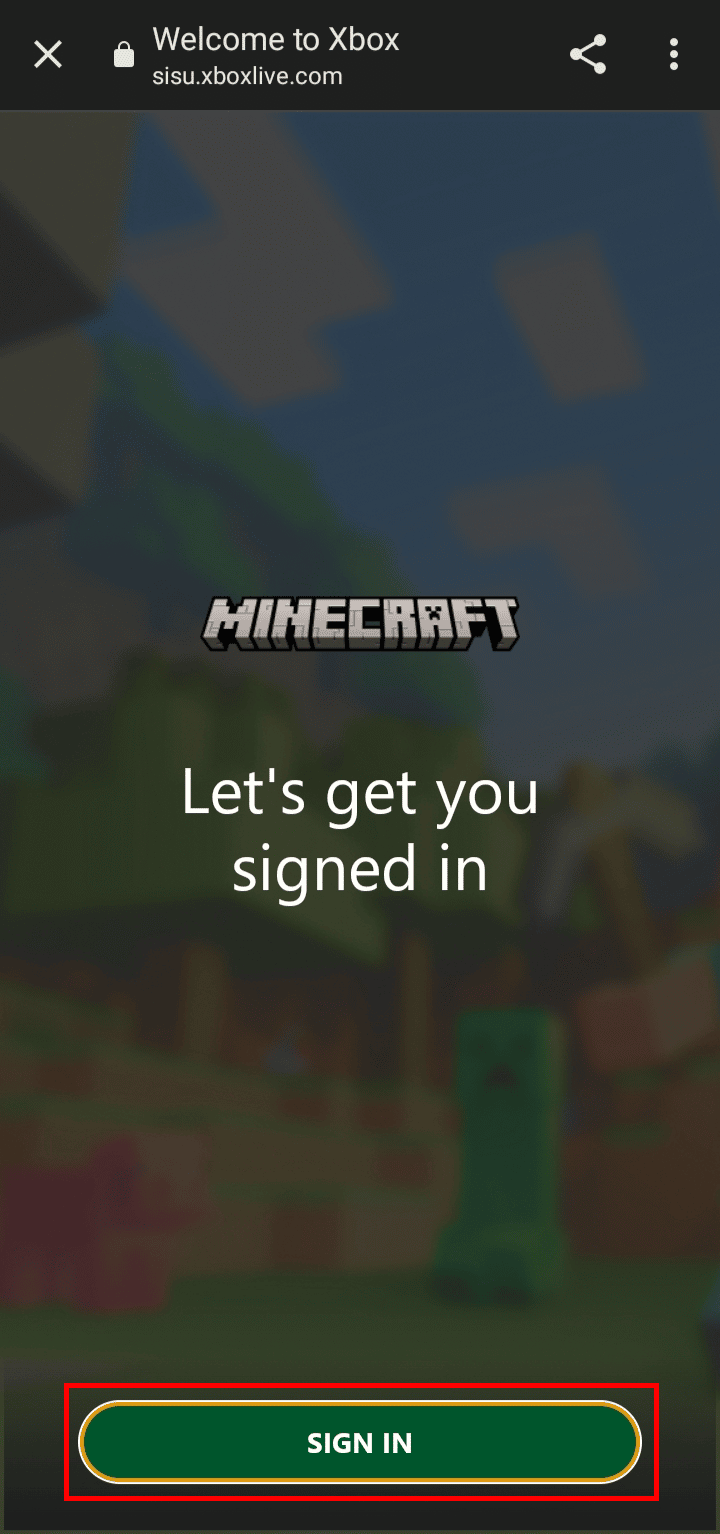
7. Zostaniesz poproszony o zalogowanie się na swoje wcześniej podpisane konto. Stuknij w Kontynuuj .
8. Stuknij w Zaloguj się przy użyciu innego konta .
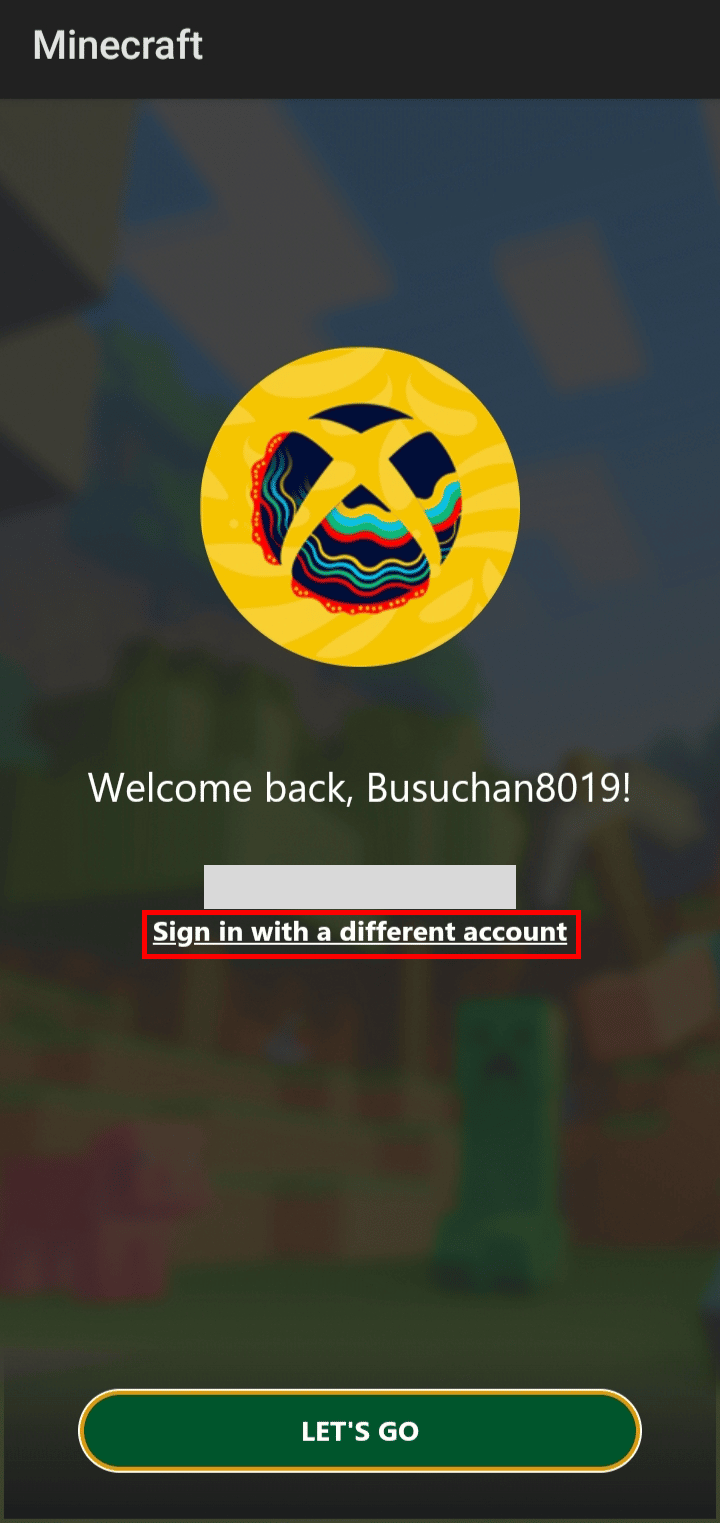
9. Wpisz swój adres e- mail i kliknij przycisk Dalej .
10. Wprowadź swoje hasło i kliknij przycisk Zaloguj się .
11. Kliknij przycisk LET'S GO , aby rozpocząć grę.
W ten sposób zmienisz konto Microsoft w Minecraft PE.
Jak zmienić użytkowników na Minecrafta?
Aby przełączyć użytkowników aplikacji Minecraft, wykonaj następujące kroki:
1. Uruchom aplikację Minecraft na swoim komputerze.
2. Kliknij Ustawienia w lewym dolnym rogu ekranu.
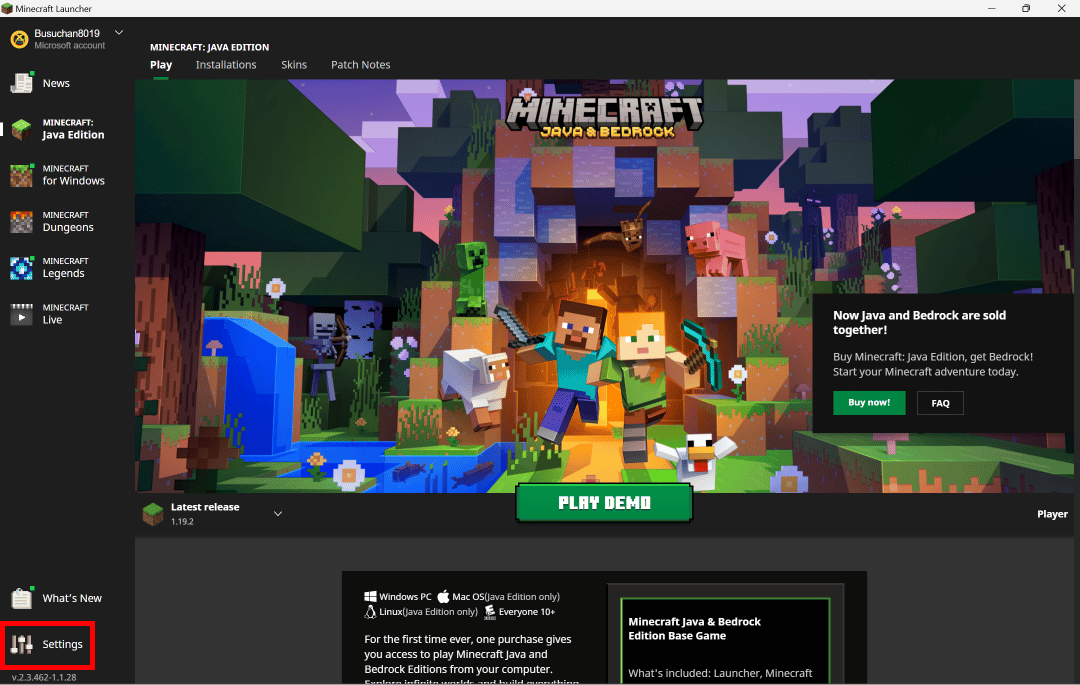
3. Kliknij Konta .
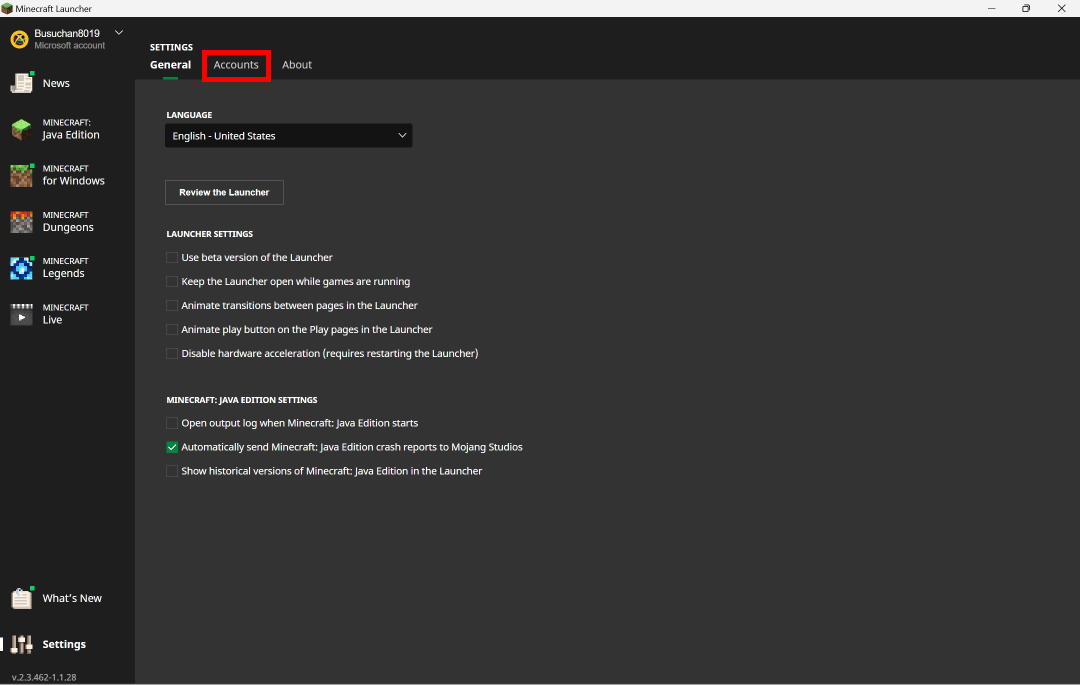
4. Kliknij opcję Przełącz konto .
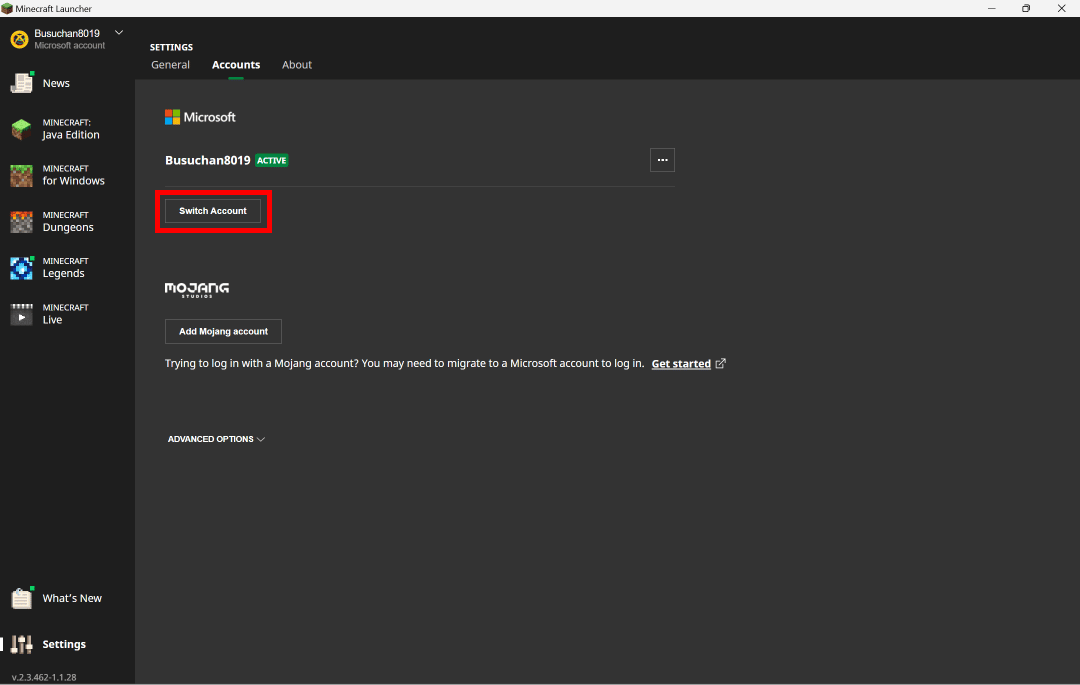
5. Kliknij ZMIEŃ KONTO .
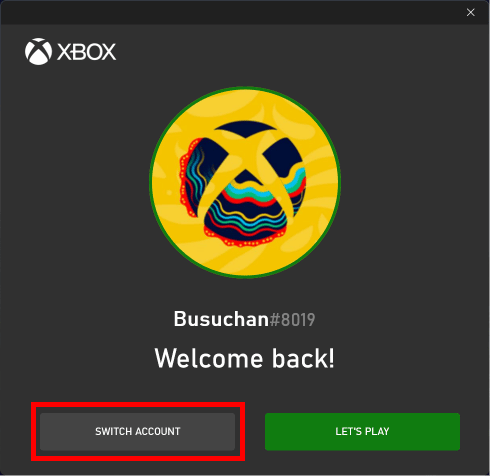
6. Kliknij konto Microsoft, a następnie kliknij opcję Kontynuuj , aby dodać nowe konto Microsoft.
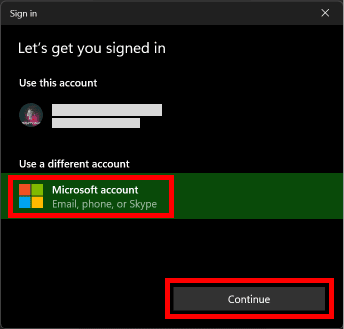
7. Wpisz swój adres e-mail i kliknij opcję Dalej .
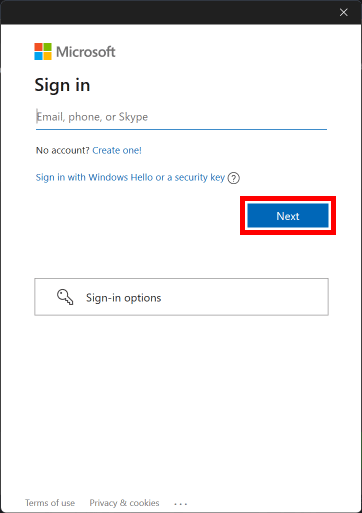
8. Wprowadź swoje hasło i kliknij opcję Zaloguj się.

9. Kliknij opcję LET'S PLAY , aby rozpocząć grę.
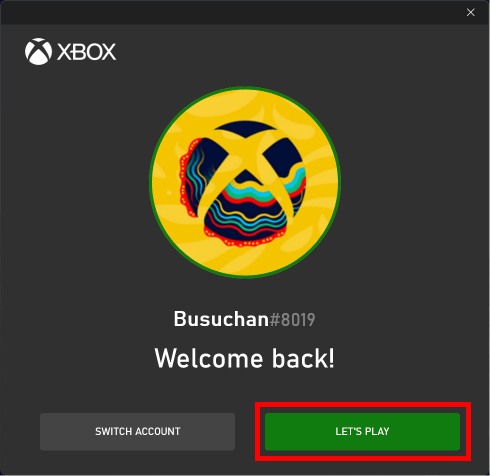
W ten sposób przełączasz użytkowników w Minecraft.
Przeczytaj także : Jak połączyć konto Microsoft z Minecraft na PS4?
Jak przełączać konta w Minecraft Bedrock Edition?
Aby dowiedzieć się, jak przełączać konta w wersji Minecraft Bedrock, wykonaj następujące czynności:
1. Uruchom Minecraft Bedrock Edition w swoim systemie.
2. Na ekranie głównym kliknij Ustawienia .
3. W menu ustawień przewiń w dół i kliknij Konto .
4. Kliknij Wyloguj się ze swojego konta Microsoft .

5. Kliknij Wyloguj się , aby wylogować się z bieżącego konta Microsoft.
6. Po wylogowaniu dotknij Zaloguj się za darmo!
7. Kliknij opcję ZALOGUJ .
8. Następnie kliknij Kontynuuj .
9. Stuknij w Zaloguj się przy użyciu innego konta .
10. Wpisz swój adres e- mail i kliknij opcję Dalej .
11. Następnie wprowadź swoje hasło i kliknij opcję Zaloguj się .

12. Kliknij opcję LET'S GO , aby zagrać w grę.
W ten sposób przełączasz konta w wersji Minecraft Bedrock.
Zalecane :
- 27 najlepszych darmowych usług hostingowych
- Jak zdobyć darmowe kody do gier?
- Jak grać w klasyczny Minecraft w przeglądarce
- Jak przełączać się między wieloma kontami na Discord
Mamy nadzieję, że dowiedziałeś się, jak zmienić konto Microsoft w Minecraft PE . Zachęcamy do kontaktu z nami w sprawie zapytań i sugestii za pośrednictwem poniższej sekcji komentarzy. Daj nam również znać, o czym chcesz się dowiedzieć w następnej kolejności.
